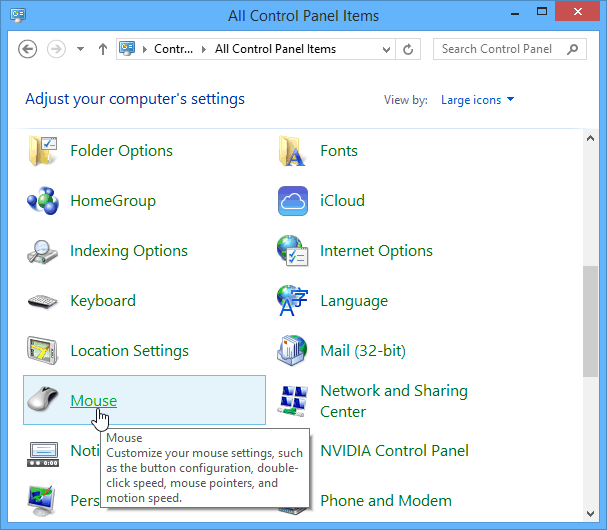Sist oppdatert den

Hvis du vil skrive e-poster og planlegge at de skal gå ut på et bestemt tidspunkt, kan du gjøre det på en iPhone. Lær hvordan du planlegger e-poster på iPhone ved hjelp av denne veiledningen.
Hvis du bruker standard e-postapp på iPhone, kan du sette den opp til å planlegge e-poster uten å bruke tredjepartsapper eller -tjenester. I tillegg til å planlegge e-poster, fungerer det med den e-posttjenesten du trenger.
Hvis du for eksempel vil planlegge en e-post som skal sendes til en Gmail- eller Proton Mail-adresse, er det ikke noe ekstra arbeid som kreves.
Hvis du trenger å få en melding til noen på et bestemt tidspunkt, viser vi deg hvordan du planlegger e-poster på iPhone ved å bruke standard Mail-appen på iOS 16 eller høyere.
Slik planlegger du e-poster på en iPhone
Å sende en e-post etter en tidsplan er nyttig for både deg og mottakeren. Det tillater litt synkroniseringstid mellom mottak og sending av meldinger over tid.
Slik planlegger du en e-postmelding på iPhone:
- Start Post appen på iPhone og trykk på Skriv knapp.
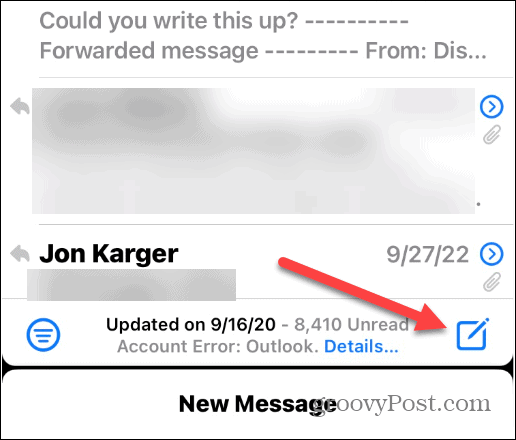
- Begynn å skrive notatet du vil planlegge og sende ut.
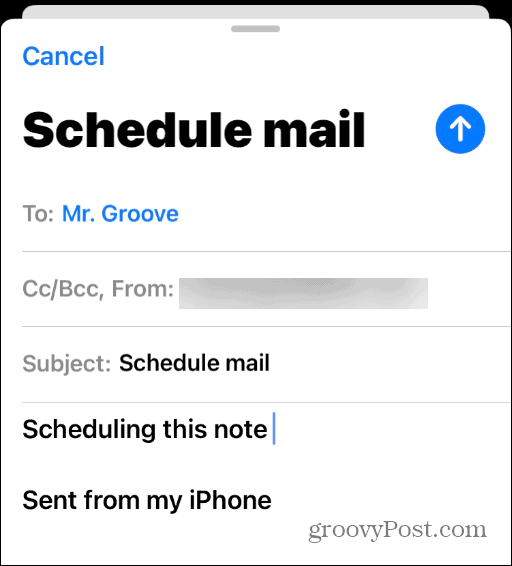
- Etter å ha lagt til mottakeren, emnet og meldingen, trykk og hold Blå opp pil -knappen, og du vil se forskjellige tidspunkter for å planlegge meldingen som skal sendes ut.
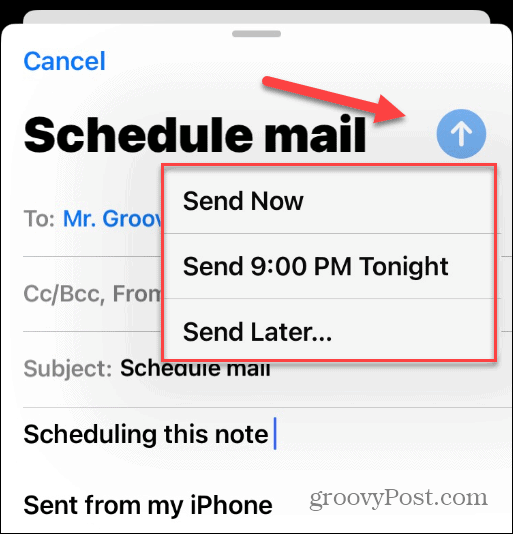
- Hvis du vil velge klokkeslett manuelt, trykk på Send senere alternativ. Bla deretter gjennom og skriv inn dato og klokkeslett manuelt for å sende e-posten. Trykk på Ferdig for å sende meldingen når du konfigurerer tid og dato.
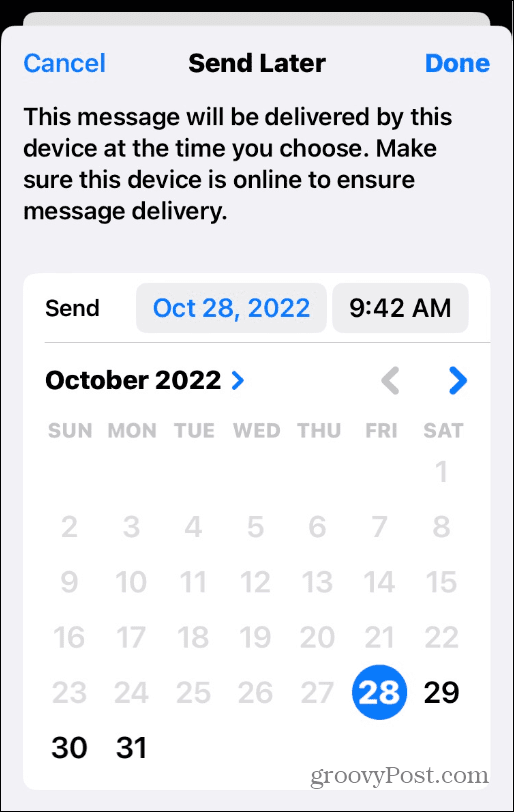
Hvordan administrere planlagte iPhone-e-poster
Etter at du har planlagt at en e-post skal sendes på et bestemt tidspunkt og dato, kan det være lurt å administrere dem. Kanskje du må planlegge det tidligere, sende det med en gang eller slette meldingen.
Uansett, vil du finne de planlagte e-postene dine i en egen postboks i Post app.
Slik finner og administrerer du planlagte e-poster på iPhone:
- Åpne Post app og trykk Postkasser øverst til venstre på skjermen.
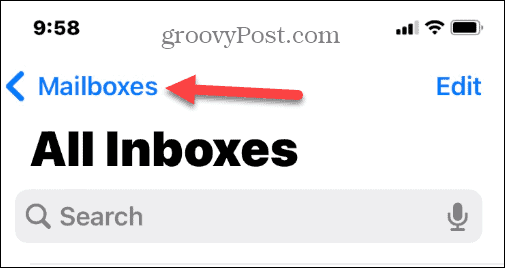
- I Postkasser seksjon, vil du se en Send senere postkasse med antall meldinger du har angitt for å sende senere.
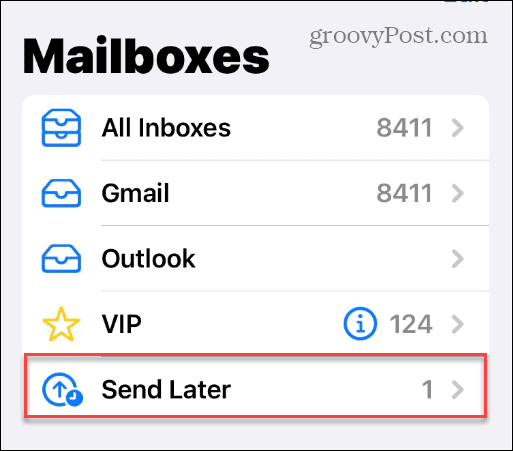
- Trykk på Send senere mulighet for å se hvilke meldinger som skal gå ut og tidspunktet.
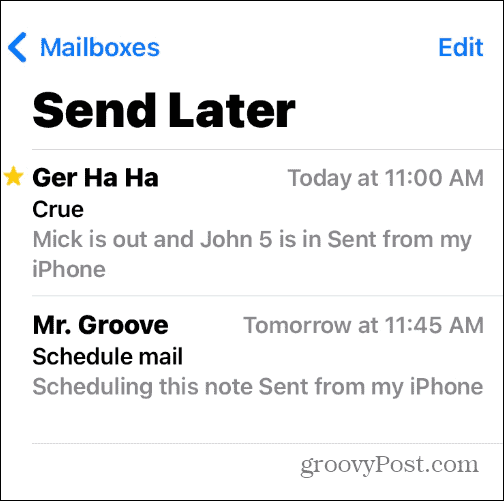
- Det er viktig å merke seg at du ikke kan endre innholdet i meldingen du har planlagt. I stedet må du slette meldingen og skrive en ny. Du kan slette den ved å sveipe meldingen til venstre og trykke på Søppel.
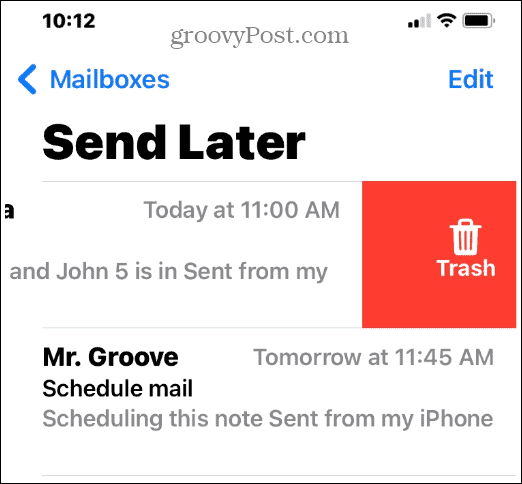
- Selv om du ikke kan endre innholdet i e-postmeldingen, kan du planlegge det på nytt. Trykk for å velge den planlagte meldingen og trykk på Redigere knapp.

Kan du ikke planlegge iPhone-e-poster? Oppdater enheten din
Muligheten til å planlegge e-poster ble lagt til Mail-appen fra og med iOS 16. For å sikre at du har det gå til Innstillinger > Generelt > Programvareoppdatering og last ned iOS 16 hvis tilgjengelig.
Du kan også sjekke din versjon av iOS ved å gå til Innstillinger > Generelt > Om.
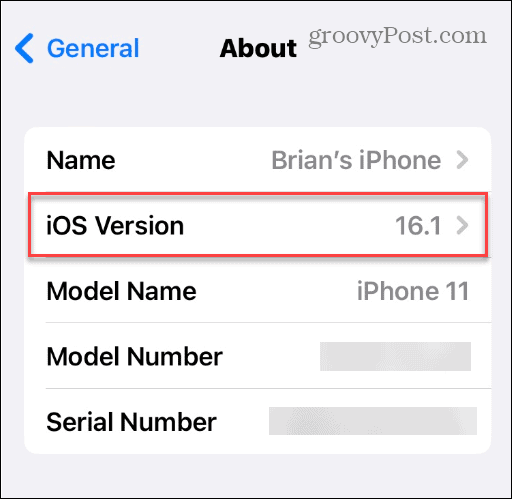
Apples iOS 16 har også widgets på låseskjermen, haptisk tilbakemelding for tastaturet, og du kan fjern Søk-knappen fra startskjermen. Apple støtter kun iOS 16 på en iPhone 8 og nyere.
For mer, sjekk Apples liste over iPhone-modeller som er kompatible med iOS 16.
Få mer fra Mail på iPhone
Hvis du trenger å planlegge e-poster på iPhone, vil trinnene ovenfor tillate deg å gjøre det. Det er imidlertid viktig å huske at redigering av en lagret melding endrer den til en umiddelbar tidsplan. Så for eksempel hvis du treffer Ferdig i stedet for Avbryt, e-posten din sendes umiddelbart.
Mail på iPhone lar deg gjøre noen viktige ting. Du kan for eksempel bruke VIP Mail-varsler for å få viktige e-postvarsler. I tillegg kan du lage separate signaturer for flere e-postkontoer.
Hvis du er ny i Apple-økosystemet, kan det være lurt å lære hvordan sette opp e-postkontoer på iPhone eller iPad eller endre standard e-signatur i Mail-appen. Og hvis du ikke er fornøyd med Apples Mail-app, kan du det endre standard e-postapp på iPhone eller iPad.
Slik finner du din Windows 11-produktnøkkel
Hvis du trenger å overføre Windows 11-produktnøkkelen eller bare trenger den for å gjøre en ren installasjon av operativsystemet,...
Slik sletter du Google Chrome-buffer, informasjonskapsler og nettleserlogg
Chrome gjør en utmerket jobb med å lagre nettleserloggen, bufferen og informasjonskapslene for å optimalisere nettleserens ytelse på nettet. Slik gjør hun...
Prismatching i butikk: Slik får du nettpriser mens du handler i butikken
Å kjøpe i butikk betyr ikke at du må betale høyere priser. Takket være prismatchingsgarantier kan du få online rabatter mens du handler i...